 PS4 forblir et populært konsollvalg for spillere over hele verden, selv etter lanseringen av PS5 i de siste årene. Den bruker fremdeles harddisker og SSD-er for lagring, noe som gjør den sårbar for datatap.
PS4 forblir et populært konsollvalg for spillere over hele verden, selv etter lanseringen av PS5 i de siste årene. Den bruker fremdeles harddisker og SSD-er for lagring, noe som gjør den sårbar for datatap.
Før du mister all håp fordi du har mistet lagrede spilledata, finnes det noen alternativer du kan prøve for å få dem tilbake. Denne guiden vil vise deg hvordan du gjenoppretter slettede lagrede spilledata på PS4.
Denne guiden er kun for gjenoppretting av slettet lagrede spilledata. Du vil ikke kunne gjenopprette hele spill som har blitt slettet.
Innholdsfortegnelse
Kan du gjenopprette slettet lagrede data på PS4?
Det er vanskelig å ikke føle seg slått hvis de lagrede dataene dine ikke vises i spillet fordi de har blitt slettet. Kulminasjonen av endeløse timer med spilling tilsynelatende tapt på sekunder. Heldigvis er det mulig for deg å få tilbake lagrede data på PS4. Men, det er aldri en 100 % garanti.
Nye og gamle spilldata lagres enten på den interne disken din eller en ekstern disk som har blitt formatert for konsollen. PS Plus-brukere har den ekstra fordelen av skybackups, som fungerer som et annet middel for gjenoppretting.
Hvordan gjenopprette spilldata fra PS4 Online-lagring
Det er mulig å gjenopprette tapt lagrede spilldata på PS4 med PS Plus hvis du har et aktivt abonnement. Du kan lagre opptil 100 GB med skylagring på PS4 med PS Plus. Dette lar deg sikre dem mot datatap som kan påvirke konsollen din. For eksempel, hvis du har mistet din lokalt lagrede Minecraft-verden, kan du gjenopprette Minecraft-verdenen ved å laste den ned fra skyen.
Laster ned lagrede data fra nettbasert PS Plus-lagring:
- Gå til Innstillinger.
- Gå til Administrasjon av lagrede applikasjonsdata.
- Velg Lagrede Data i Online Lagring.
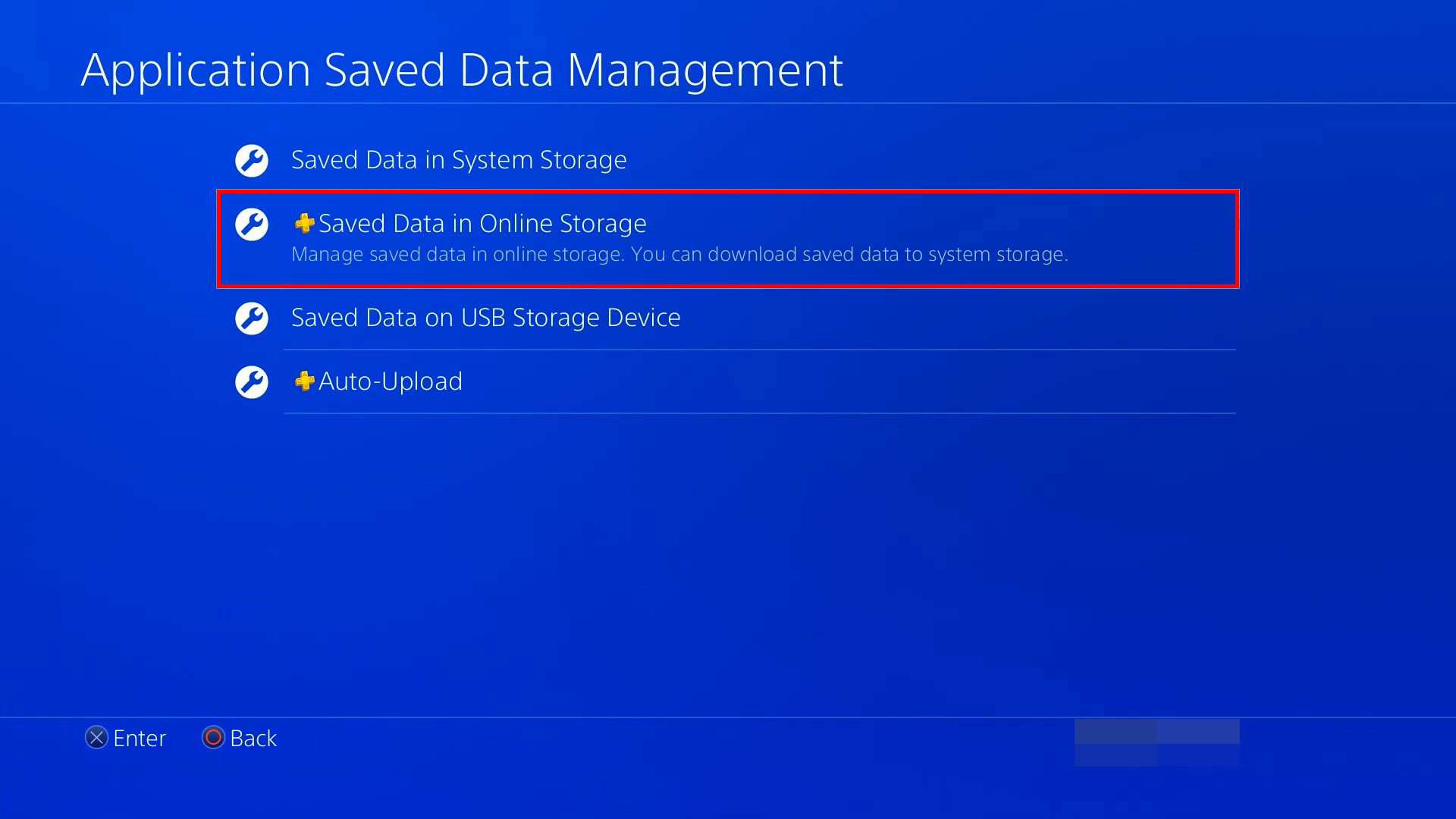
- Klikk på Last ned til Systemlagring
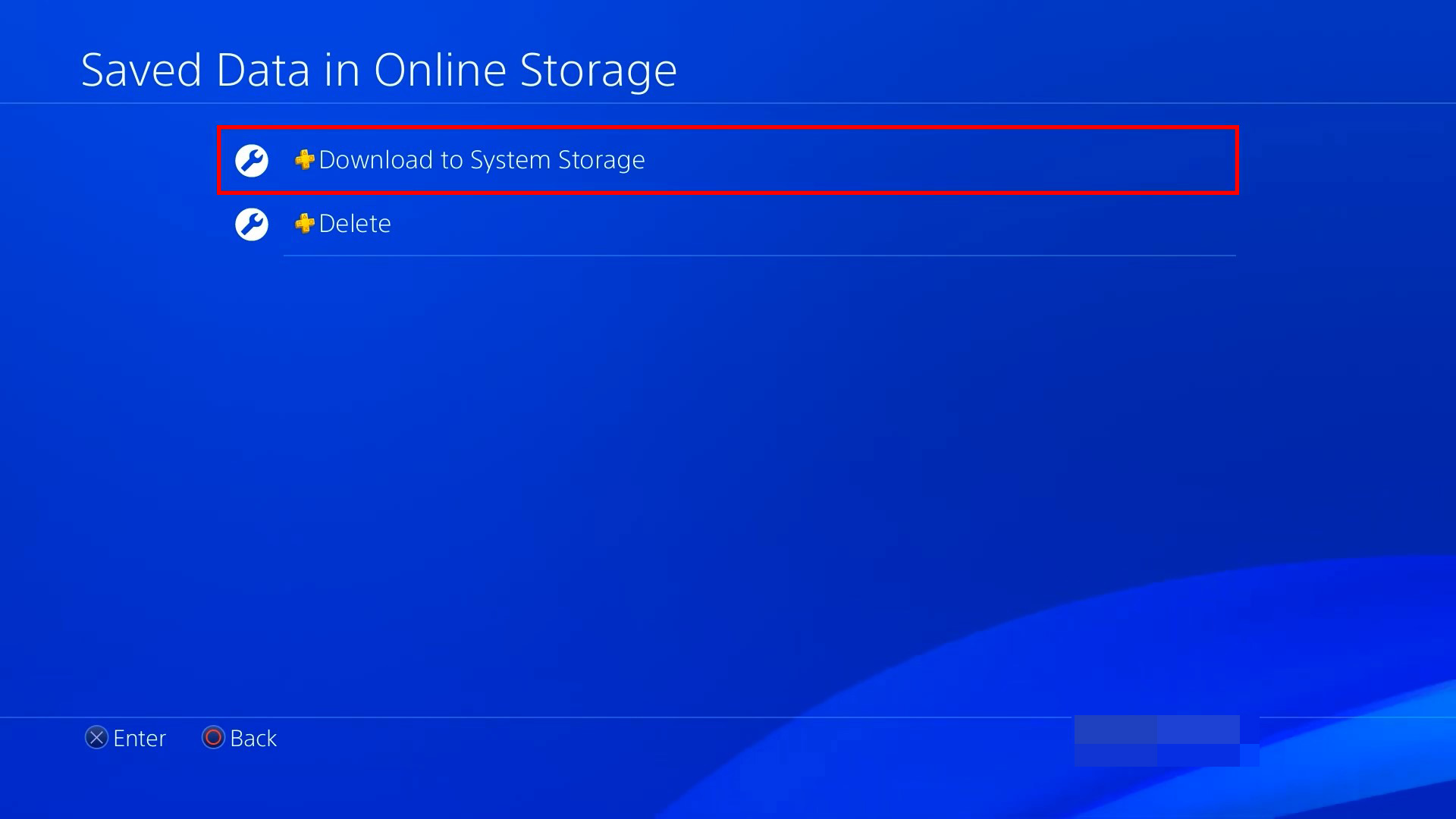
- Velg spill hvilken lagringsdata du vil gjenopprette.
- Velg lagringsdata og velg Nedlasting.
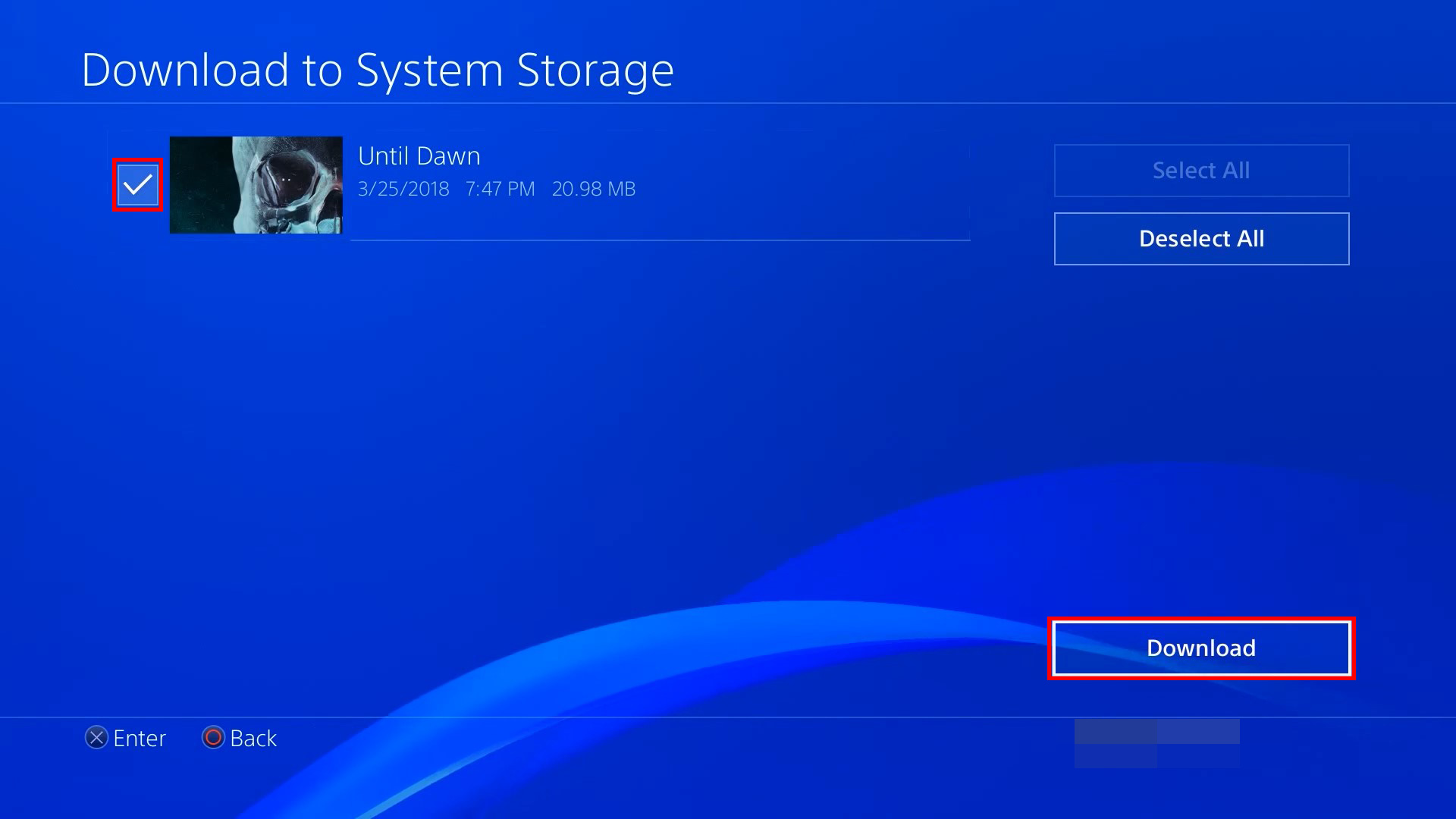
Dine lagrede spilldata vil ikke bli lastet opp automatisk med mindre det er innstilt til å gjøre det. Vi anbefaler å aktivere alternativet for automatisk opplasting for å beskytte dataene dine mot fremtidig tap.
For å forhindre datatap, sørg for at alternativet for automatisk opplasting er aktivert:
- Gå til Innstillinger.
- Gå til Strømsparingsinnstillinger.
- Velg Still inn funksjoner tilgjengelig i hvilemodus.
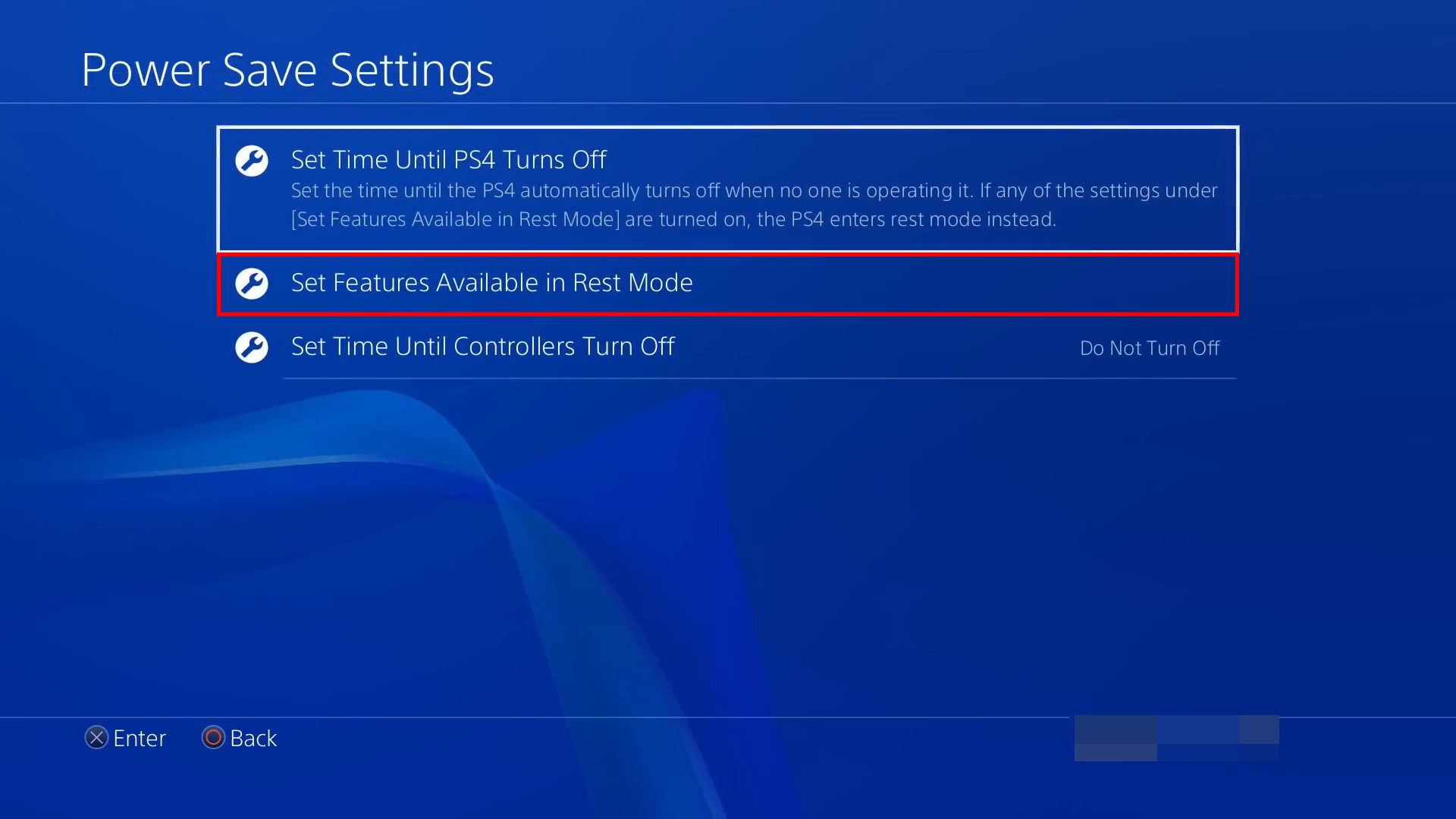
- Merk av i boksen for Hold tilkoblet til internett.
- Gå tilbake til Innstillinger.
- Gå til Administrasjon av lagrede applikasjonsdata.
- Velg Automatisk opplasting.
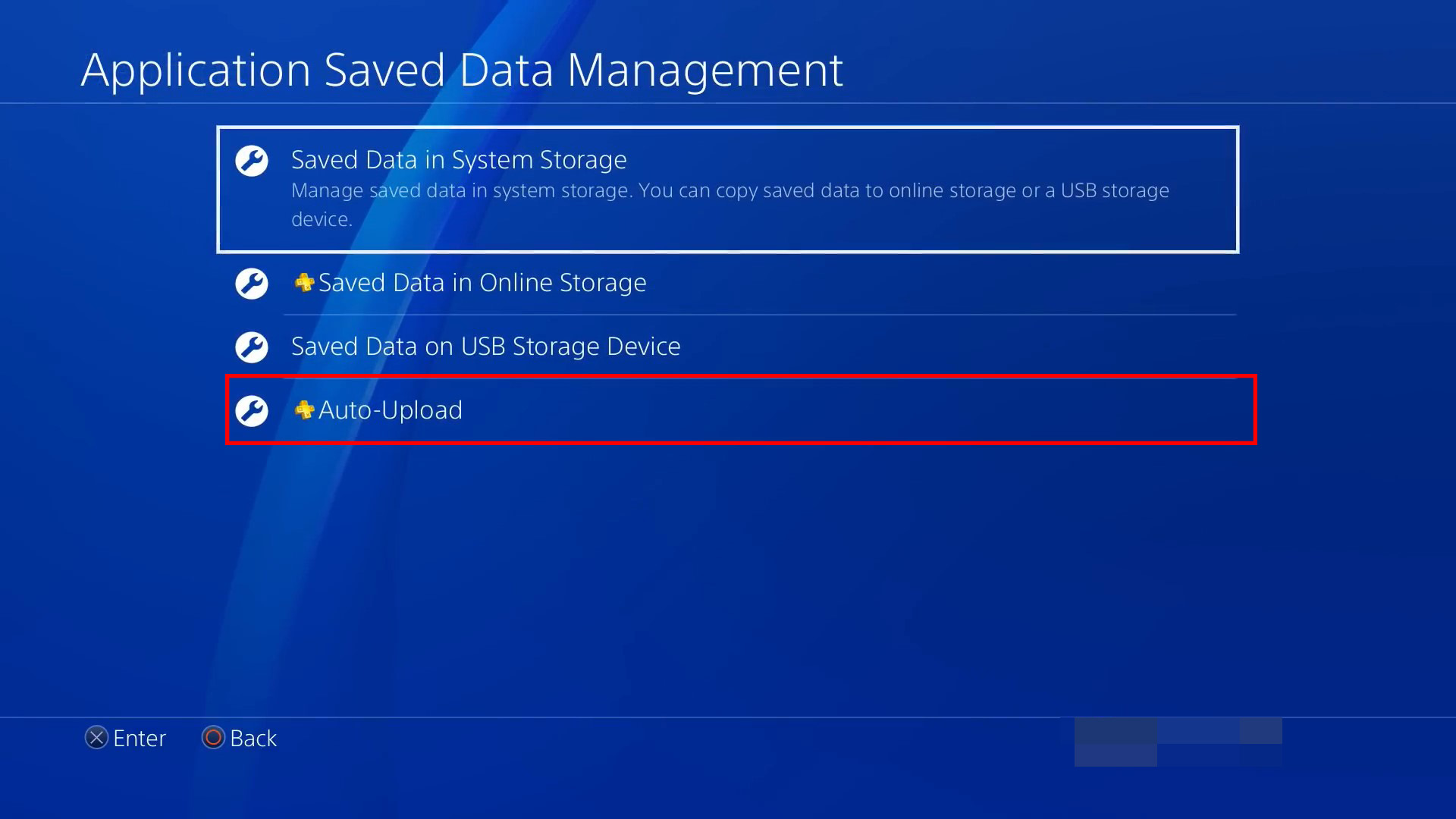
- Merk av i boksen for Aktiver automatiske opplastinger.
Hvordan gjenopprette tapt spilldata uten PS Plus
Hvis du ikke har PS Plus, har du fortsatt noen muligheter for å få tilbake slettet lagringsdata på PS4. Hvis du trenger å gjenopprette lagrede data fra en ødelagt PS4, må HDD-en eller SSD-en i det minste være oppstartbar og synlig for at det skal være en sjanse for gjenoppretting.
Metode 1: Start PS-konsollen på nytt
Når lagringsfilen din ikke vises i spillet, betyr det ikke alltid at lagringsdataene dine har forsvunnet helt. Det kan hende at spillet har støtt på en engangsfeil som hindrer det i å lese lagrede spilldataene dine.
Prøv å starte systemet på nytt. Når det har startet på nytt, kan du koble til den eksterne harddisken (om nødvendig) og starte spillapplikasjonen fra PS4-hjemskjermen for å se om lagrede spilledata kommer tilbake. Hvis dataene virkelig er tapt, sjekk ut vår neste metode.
Metode 2: Gjenopprett dataene på PS4-konsollen din med Sikkerhetskopiering og Gjenoppretting
Du har muligheten til å ta sikkerhetskopi av lagrede spilledata på PS4 til en USB-minnepinne formatert til FAT32 eller exFAT. Hvis du har forutseendet til å gjøre dette, kan du enkelt gjenopprette spilledata på PS4 ved hjelp av den opprettede sikkerhetskopien. Husk at dette bare er mulig hvis spilledataene allerede var sikkerhetskopiert til USB-en, og gjenoppretting av sikkerhetskopien vil overskrive eksisterende data på PS4-en din.
- Gå til Innstillinger.
- Gå til System.
- Velg Sikkerhetskopier og gjenopprett.

- Koble til USB.
- Velg Gjenopprett PS4.
- Velg sikkerhetskopi for PS4.
- Velg Ja.
Data som kan sikkerhetskopieres til USB på PS4:
- Spill og applikasjoner
- Lagrede spilldata
- Skjermbilder og videoklipp
- Innstillinger
Lokale trofédata er ikke inkludert i sikkerhetskopien. Du bør synkronisere trofeene dine med PSN-kontoen din før du utfører noen handlinger.
Metode 3: Gjenopprett data fra en PS4 med programvare for datagjenoppretting
Når du ikke kan gjenopprette data fra en sikkerhetskopi, har du ett alternativ til: PS4 datarekonstruksjonsprogramvare. Denne spesialiserte programvaren kan skanne exFAT-formaterte stasjoner for PS4-mediefiler (som bilder og videoer) og gjenopprette dem. Den lar deg til og med gjenopprette data fra en korrupt PS4 ekstern harddisk før det er tapt for godt, samt gjenopprette korrupte data på PS4 for reparasjon på en datamaskin.
For at du skal kunne utføre gjenoppretting av data fra harddisk, må harddisken du skanner ha vært formatert i exFAT, ettersom den blir gjenkjent av både PlayStation og Windows. Gjenoppretting er ikke mulig fra disker som er formatert med PlayStations filsystem siden det er kryptert. Derfor foreslår vi Disk Drill, et verktøy for datagjenoppretting som er fremragende til exFAT datagjenoppretting. Ved å bruke sin alt-i-ett intelligente skanning, vil den gjennomsøke disken din og søke etter så mye data som mulig.
Instruksjonene nedenfor inkluderer også trinn for hvordan du oppretter en byte-for-byte kopi av disken for å sikre at dataene bevares hvis disken er ustabil eller svikter.
Slik gjenoppretter du PS4-data med Disk Drill:
- Last ned og installer Disk Drill.
- Klikk Drive Backup.
- Velg disken og klikk Byte-for-byte Sikkerhetskopi.
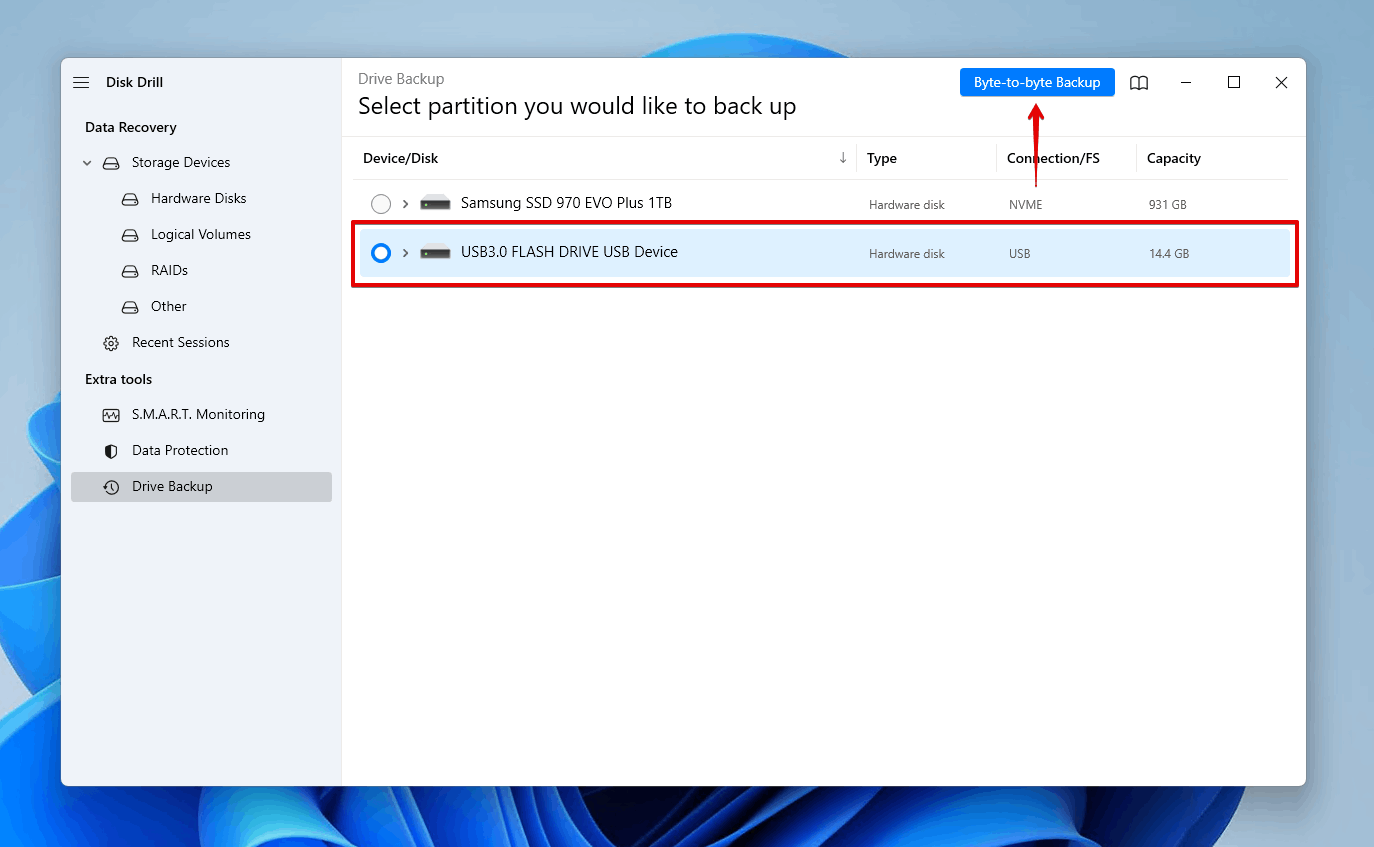
- Spesifiser hva du vil at sikkerhetskopien skal hete og hvor den skal lagres. Når du er klar, klikk OK.
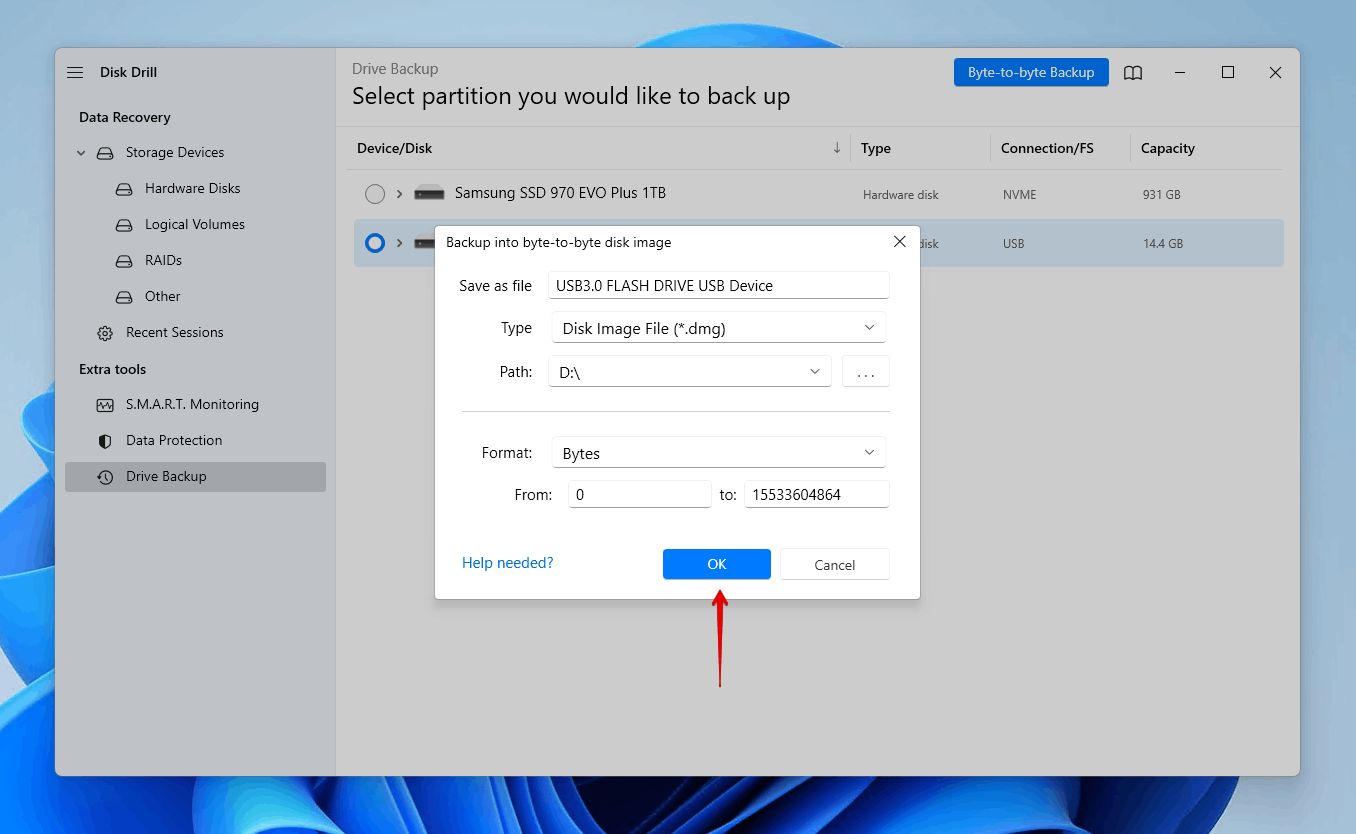
- Klikk på hjem-knappen.

- Gå tilbake til Lagringsenheter, og legg til bilde-sikkerhetskopien vi nettopp lagde ved å klikke Koble til diskbilde.
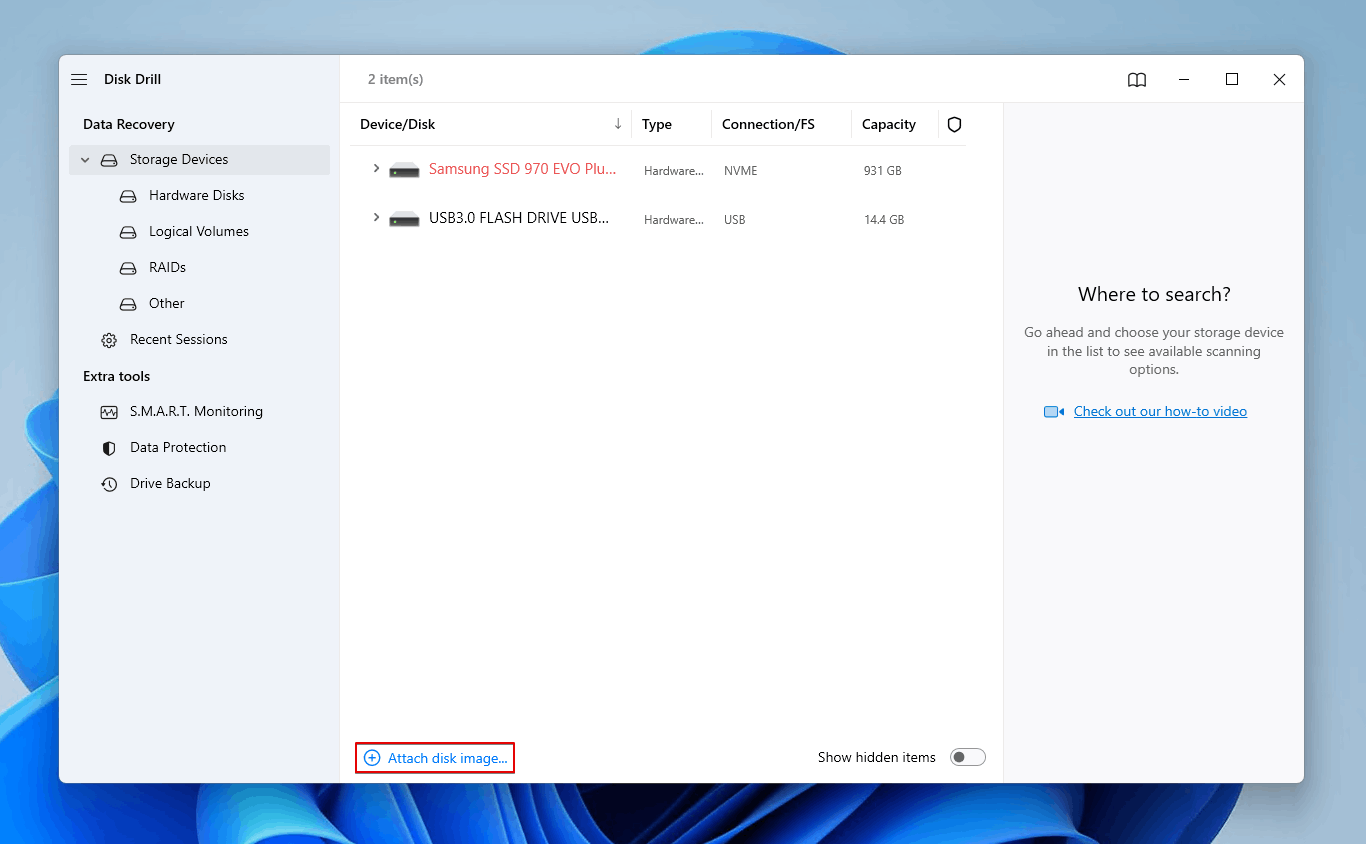
- Velg diskbildet, deretter klikk Søk etter tapte data.
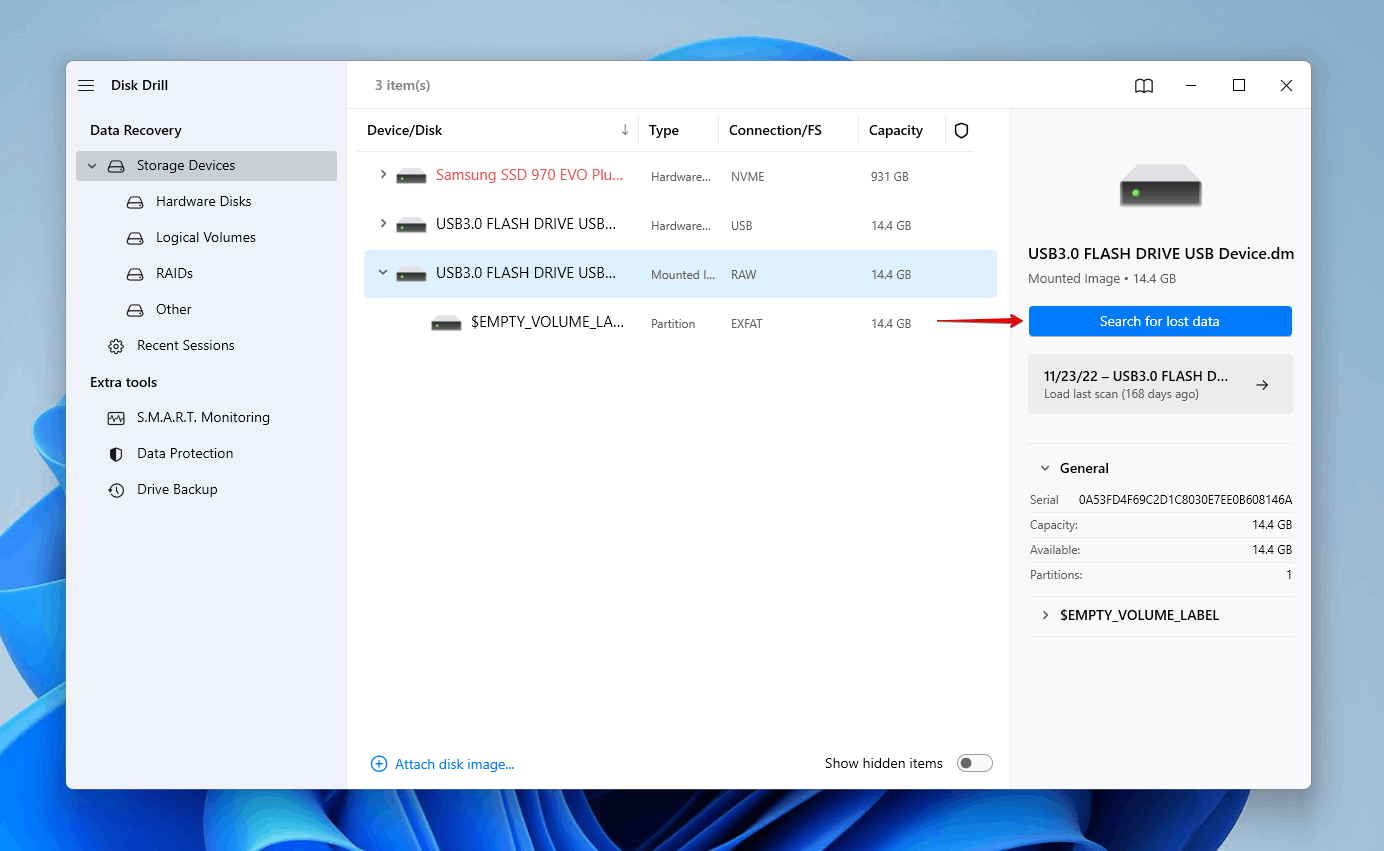
- Klikk Gjennomgå funne elementer når skanningen er fullført. Alternativt kan du klikke på ett av de fargede filtype-ikonene eller klikke Gjenopprett alt for å gjenopprette alt på disken.
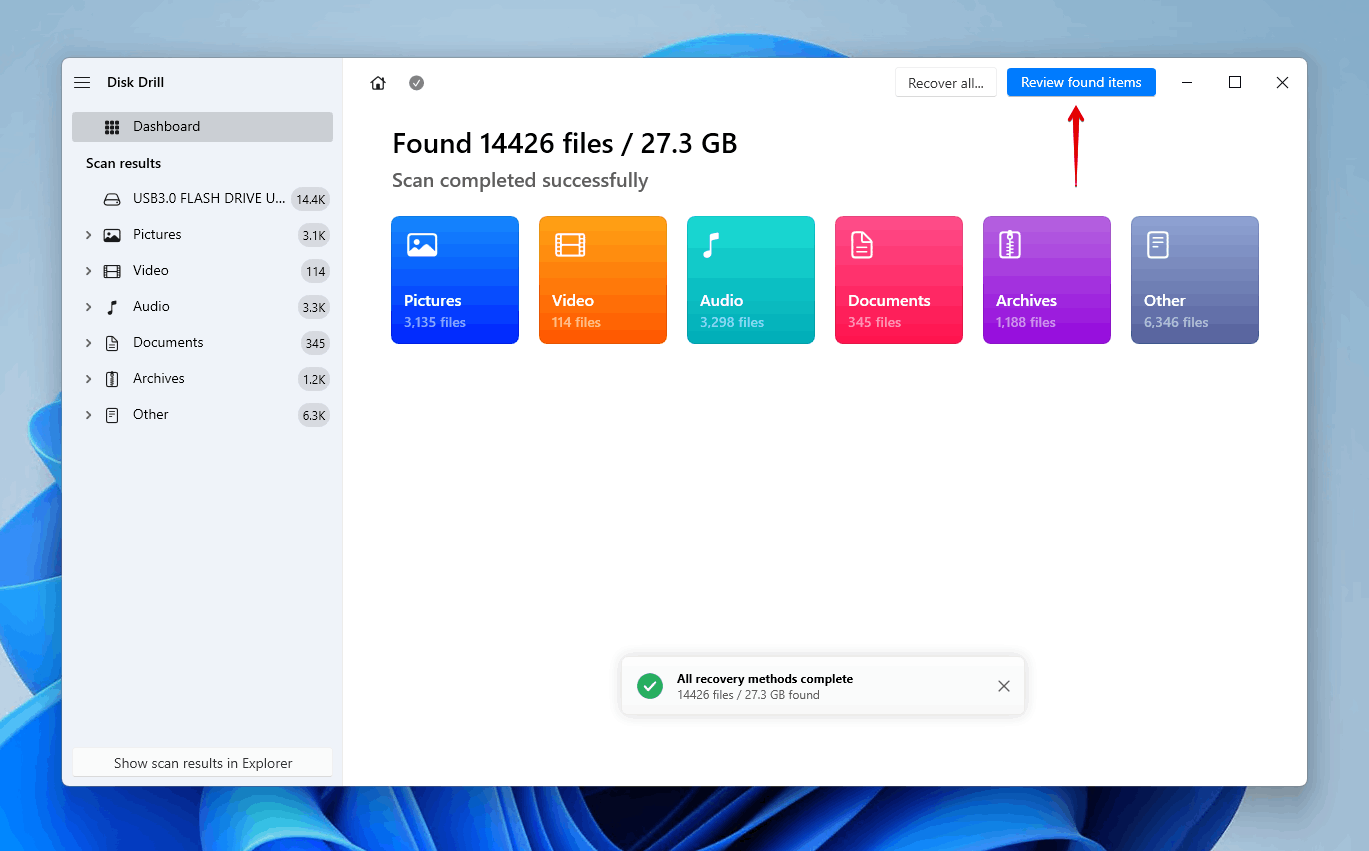
- Velg de PS4-filene du ønsker å gjenopprette. Ta hensyn til kolonnen for gjenopprettingsmuligheter og forhåndsvisningspanelet for å bestemme hvilke data som er intakte. Klikk Gjenopprett når du er klar.
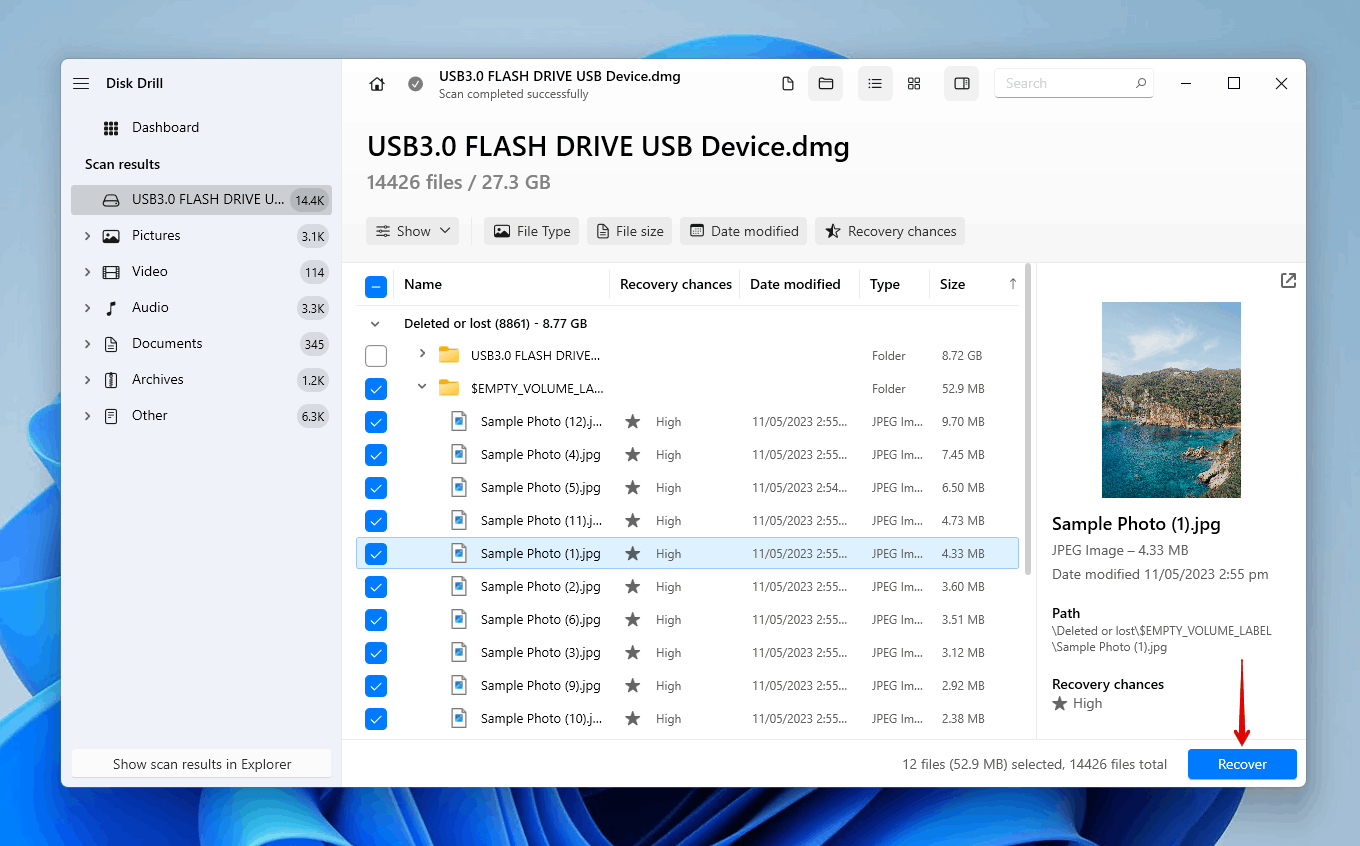
- Velg en sikker plassering for gjenoppretting. Deretter, klikk Neste.
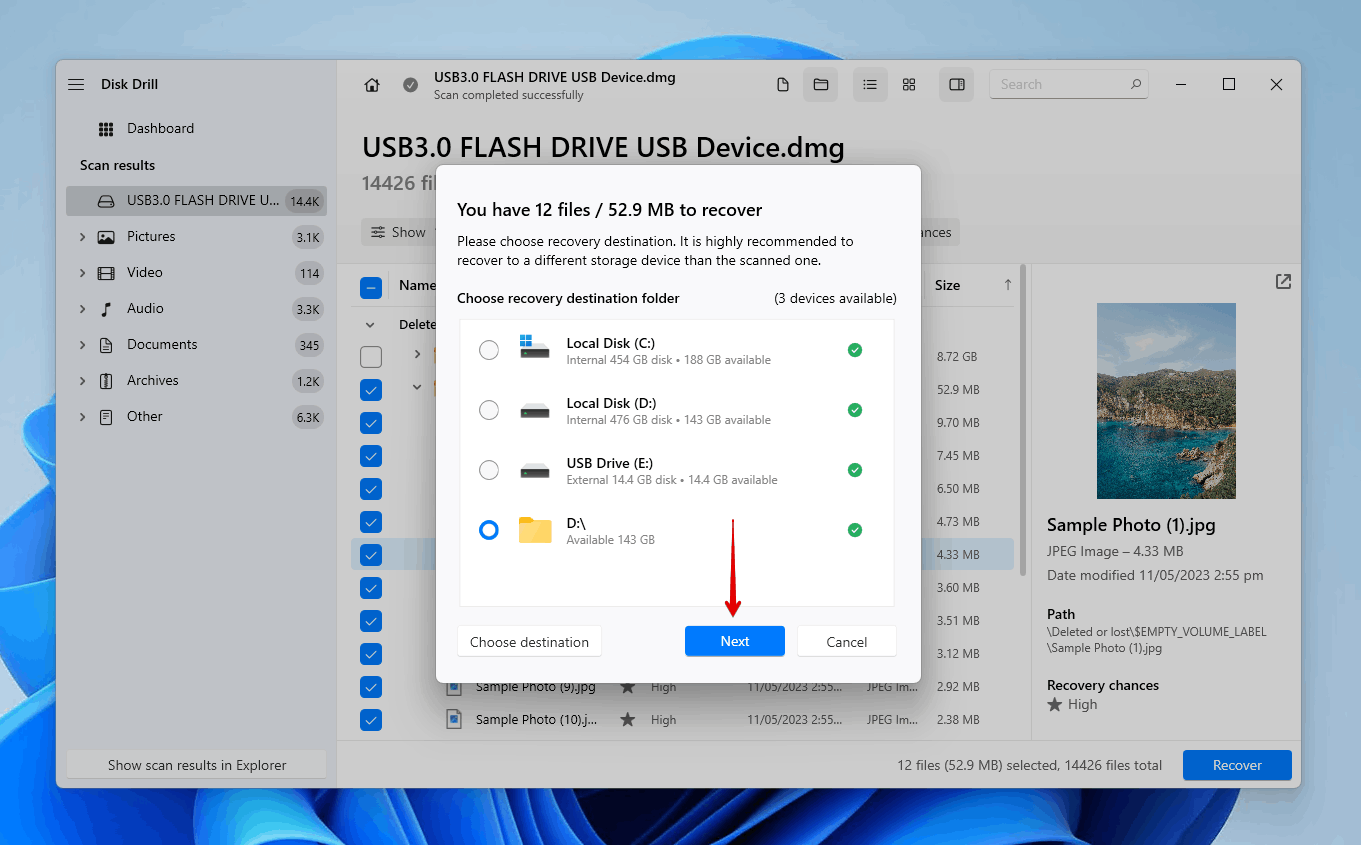
Hvordan sikkerhetskopiere PlayStation-data
Det er to måter du kan gå frem for å ta sikkerhetskopi av dine PlayStation-data. Vi har forklart hvordan du gjør begge deler nedenfor.
Skylagring
Metoden du bruker for å laste opp lagrede spilldata til skyen vil avhenge av om spillet blir strømmet eller lastet ned lokalt.
For å kopiere lagrede data til nettbasert lagring av et strømmet PlayStation Plus-spill:
- Strøm spillet du vil sikkerhetskopiere dataene for, trykk deretter på PS-knappen.
- Velg Administrasjon av lagrede applikasjonsdata.
- Velg Lagrede data i spillstrømmelagring.
- Velg Kopier til nettbasert lagring.
For å kopiere lagrede data til nettbasert lagring fra et nedlastet PlayStation Plus-spill:
- Gå til Innstillinger.
- Velg Lagrede data og Innstillinger for spill/app.
- Velg Lagrede Data (PS4).
- Velg Konsollagringsplass.
- Velg spillet, og deretter velg Last opp til Nettlagring.
Lokal sikkerhetskopi
Ikke sikker på hvordan du sikkerhetskopierer spillene dine uten PS Plus? Du kan fortsatt sikkerhetskopiere lagrede data uten PS Plus. Det gjøres bare ved å bruke en manuell dataoverføring!
- Velg Trofeer fra funksjonsskjermen.
- Trykk på Options-knappen.
- Velg Synkroniser Trofeer Med PSN.
- Koble USB-en til PS4.
- Gå til Innstillinger.
- Velg System.
- Velg Sikkerhetskopi og Gjenoppretting.

- Velg Sikkerhetskopier.
Brukere som ikke har logget inn på PSN kan kun gjenopprette sikkerhetskopier til den originale PS4-en de ble laget fra. For å gjenopprette data til en annen PS4, må du logge inn på PSN før du tar sikkerhetskopi.
Konklusjon
Å miste lagrede spilldata kan være ødeleggende. Hvis du noen gang er i denne situasjonen, kan du fortsatt ha noen alternativer for å gjenopprette dataene. Før det, bør du imidlertid prøve å starte konsollen på nytt for å se om de lagrede dataene dukker opp igjen.
PS Plus-medlemmer kan laste ned lagrede spilldata fra skyen. Uten PS Plus, må du gjenopprette data fra en sikkerhetskopi du har laget tidligere. Når du trenger å gjenopprette media, som bilder og videoer, kan du koble den exFAT-formaterte disken til datamaskinen din og skanne den med datagjenopprettingsprogramvare, som Disk Drill.
OSS
- Gå til Innstillinger.
- Gå til Behandling av lagrede applikasjonsdata.
- Gå til Lagrede data i nettbasert lagring.
- Velg Last ned til systemlagring.
- Velg spillet du ønsker å laste ned, og velg deretter Last ned.
 7 Data Recovery
7 Data Recovery 



